Cómo jugar a Guild Wars 2 en un Mac con chip Apple Silicon
Te explico paso a paso cómo instalar y jugar a este MMORPG de ArenaNet en un Mac que tenga un chip M1 o posterior
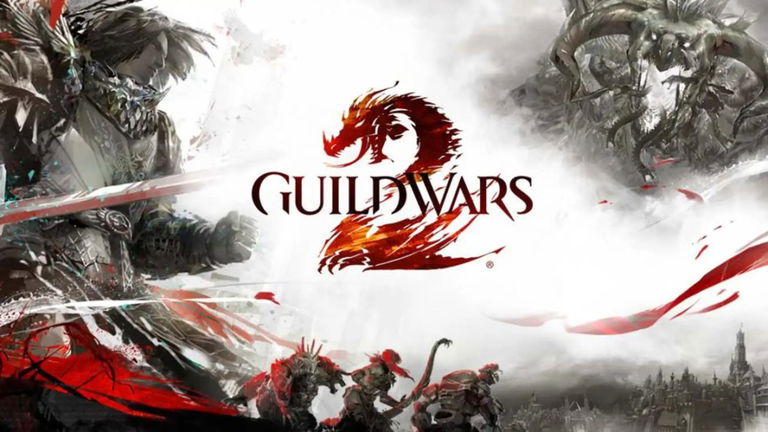
Uno de los pocos MMORPG que llegaron a macOS es Guild Wars 2, título que fue desarrollado por ArenaNet. Si bien es un juego que tiene muchos años a sus espaldas sigue recibiendo nuevo contenido y tiene una gran comunidad de jugadores. Además, el 28 de octubre de 2025 recibirá la expansión Visions of Eternity. Pues bien, ¿sabias que lo puedes jugar en un Mac con chip M1 o posterior? Sí, has leído bien. Eso sí, te recordamos que ArenaNet dejó de dar soporte a la versión de Mac.
Si tienes un Mac con chip M1 o posterior y te gustaría jugar a Guild Wars 2, solo tienes que seguir leyendo. En este tutorial te explicaré cómo hacerlo de forma sencilla, y lo mejor de todo, sin la necesidad de instalar una máquina virtual en Parallels o de usar CrossOver. Por cierto, el método que verás a continuación también sirve para instalar otros juegos y programas, pero no todos funcionarán.
- Cómo permitir la ejecución de una aplicación que hemos descargado fuera de App Store
- Cómo instalar y jugar a Guild Wars 2 en un Mac con chip Apple Silicon
Cómo permitir la ejecución de una aplicación que hemos descargado fuera de App Store
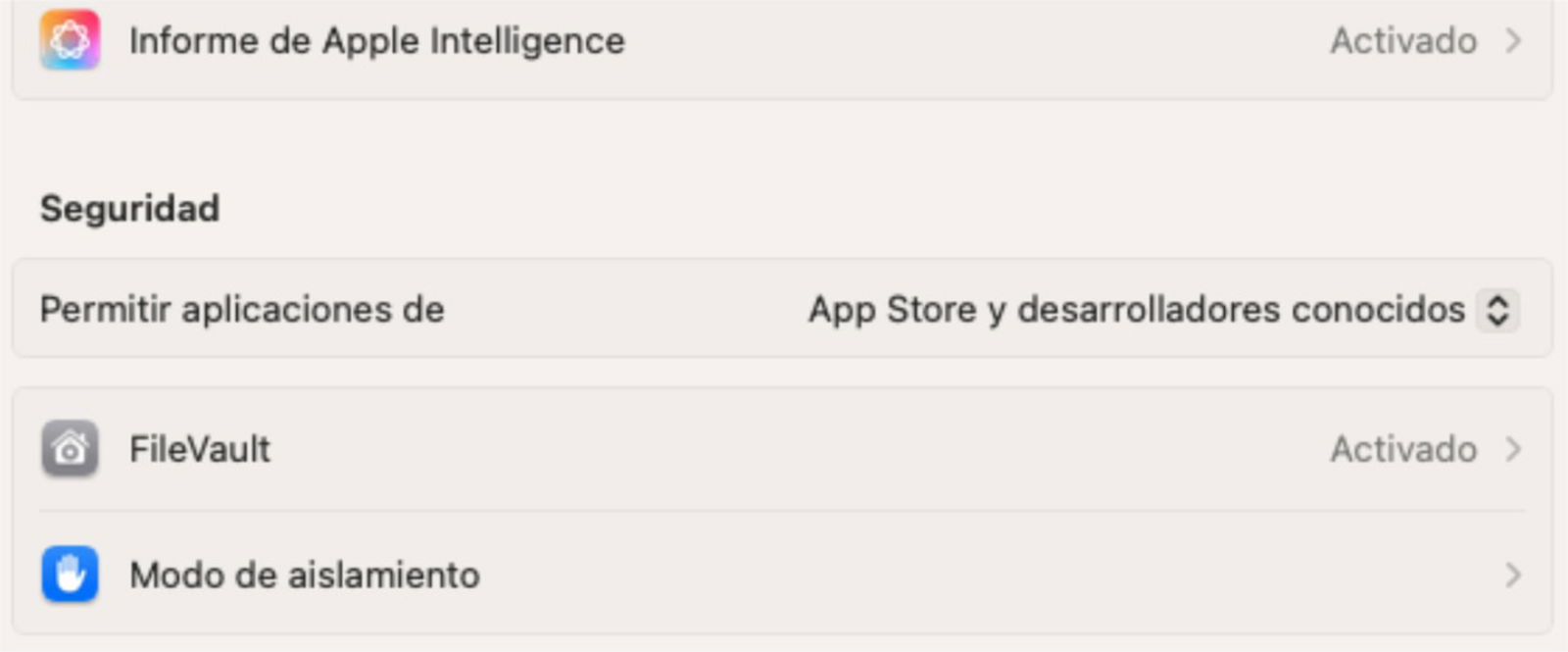
Para abrir una app que has descargado fuera de App Store activar una opción que hay en el menú privacidad y seguridad
Por defecto, macOS no permite ejecutar una aplicación que hayamos descargado por nuestra cuenta desde una página web o cualquier otro lugar. Así que, para usar Wisky, la app que usaremos para instalar y jugar a Guild Wars 2, antes tienes que entrar en Ajustes --> Privacidad y seguridad. Aquí, en una de las últimas opciones, donde pone Seguridad, tienes que seleccionar permitir aplicaciones de App Store y desarrolladores conocidos. Una vez hecho esto podrás abrir Whisky.
Cómo instalar y jugar a Guild Wars 2 en un Mac con chip Apple Silicon
Lo primero y más importante que debes hacer es descargar la aplicación Whisky desde la página web oficial. A continuación, la tienes que mover a la carpeta aplicaciones de macOS. Una vez hecho esto, abre la app y haz clic en Crear botella.
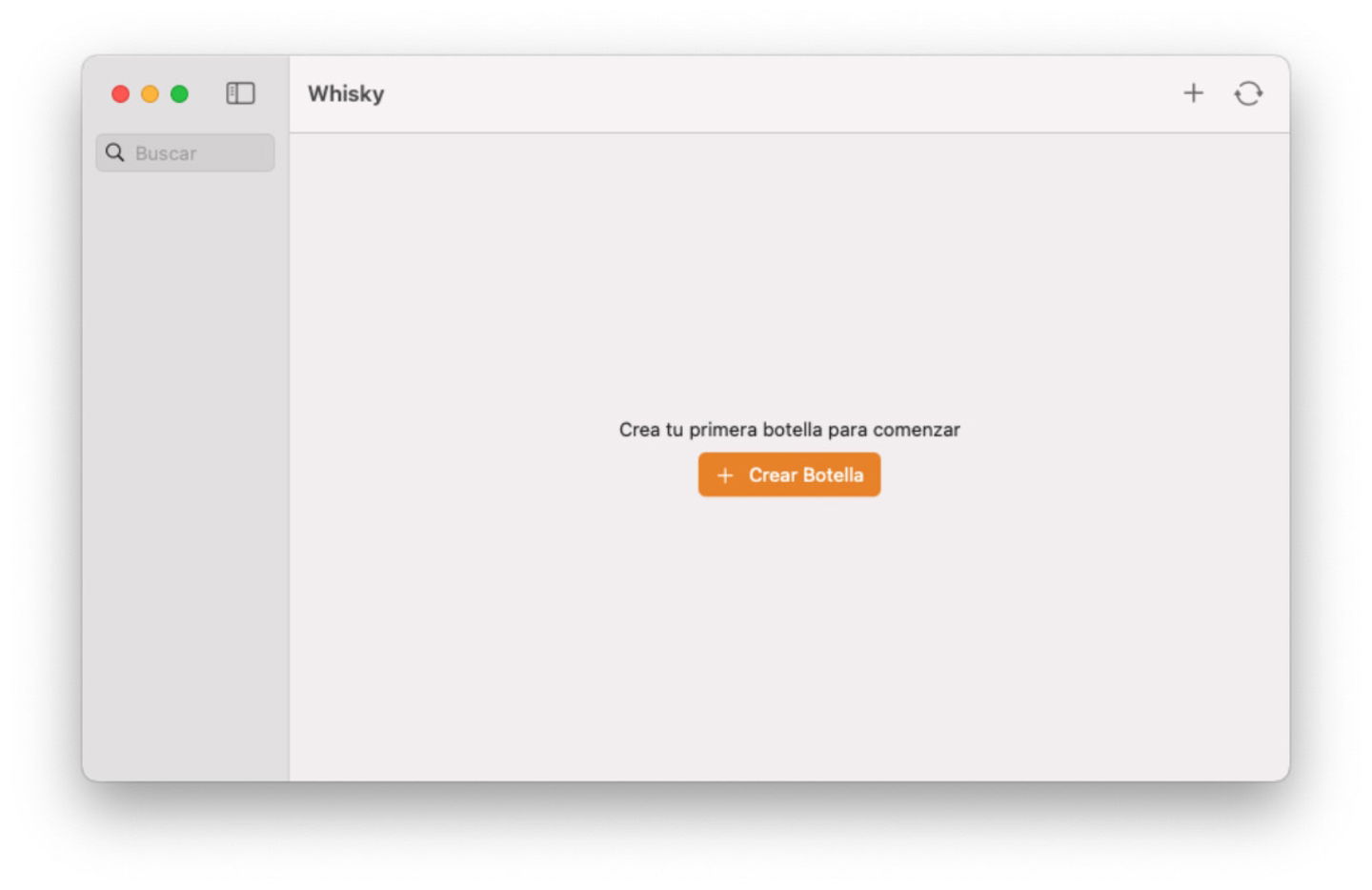
Captura de pantalla de Whisky
Ahora, hay ponerle un nombre a la botella. En mi caso, la llamé Guild Wars 2. En la versión de Windows, puedes elegir entre 10 u 11. Yo opté por Windows 11. Una vez hecho esto solo hay pulsar el botón Crear.
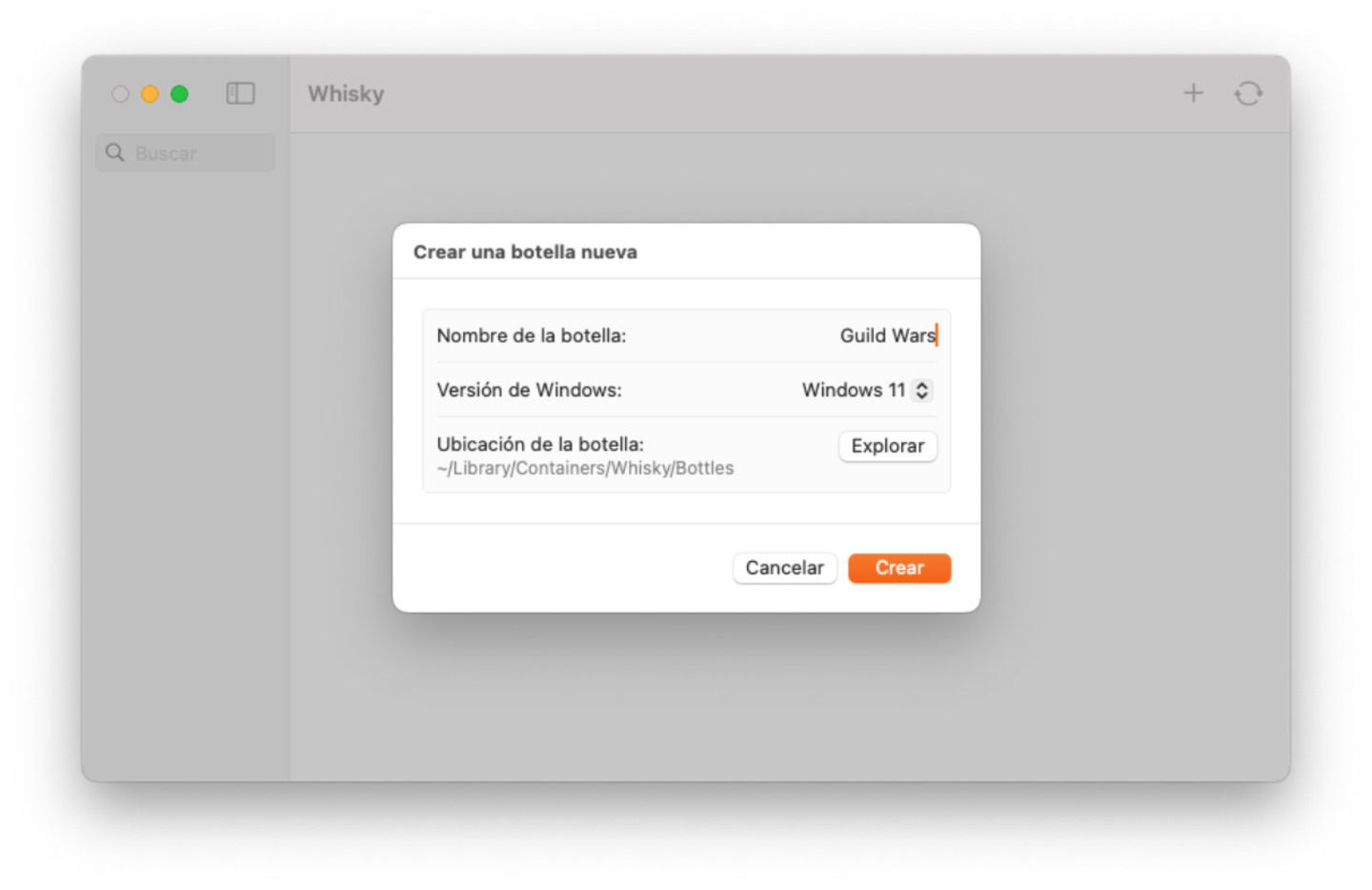
Creando una botella
Seguidamente, y sin cerrar Whisky, tienes que ir a la web de Guild Wars 2 y descargar el instalador. El juego base es gratuito, mientras que las expansiones son de pago. Una vez completada la descarga, haz doble clic en el instalador. Pasados unos segundos, se abrirá y podrás empezar la instalación.
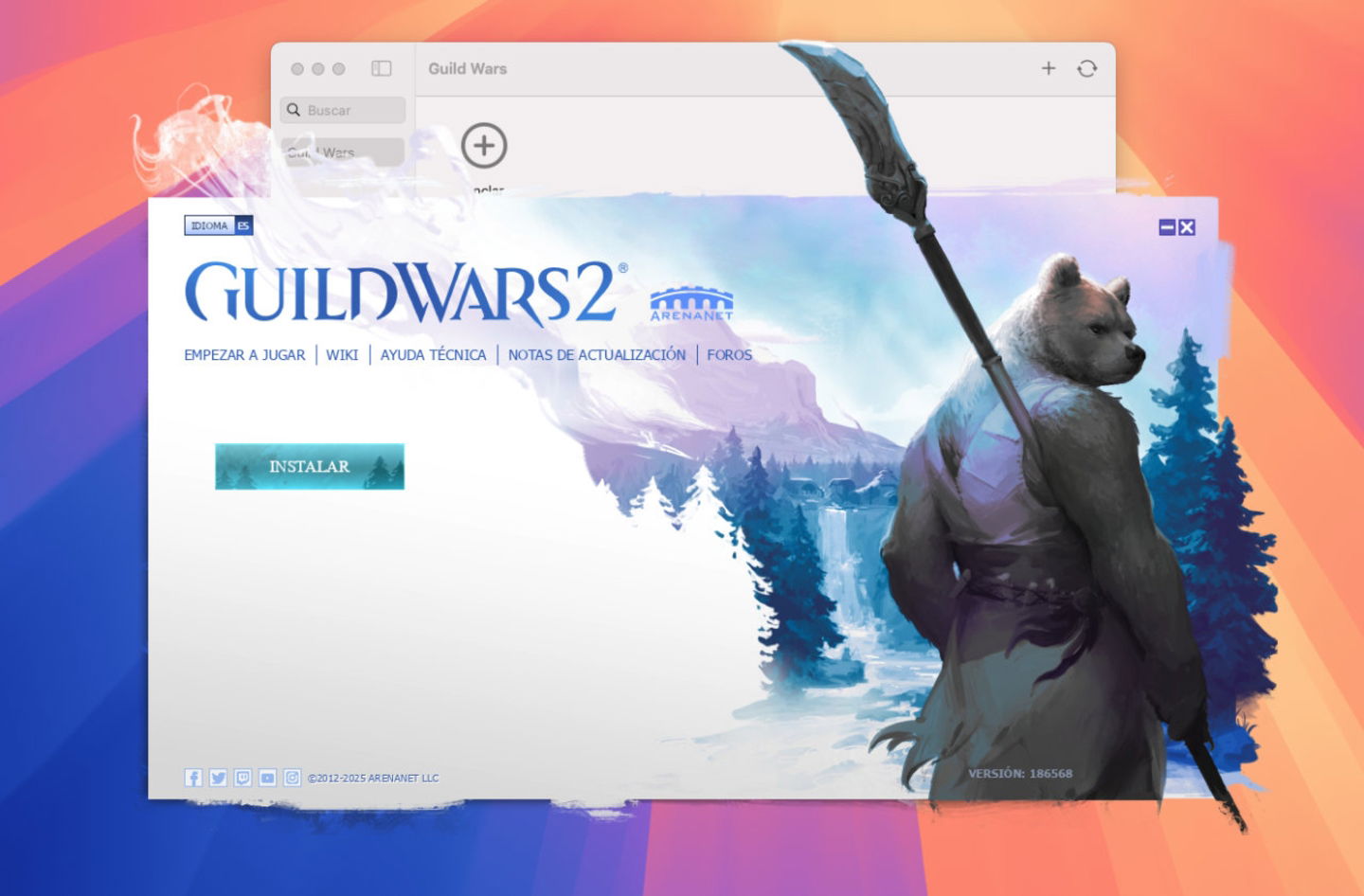
Instalar Guild Wars 2 es muy fácil
Llegados a este punto, solo tienes que hacer clic en instalar. De hecho, no hay más opciones.
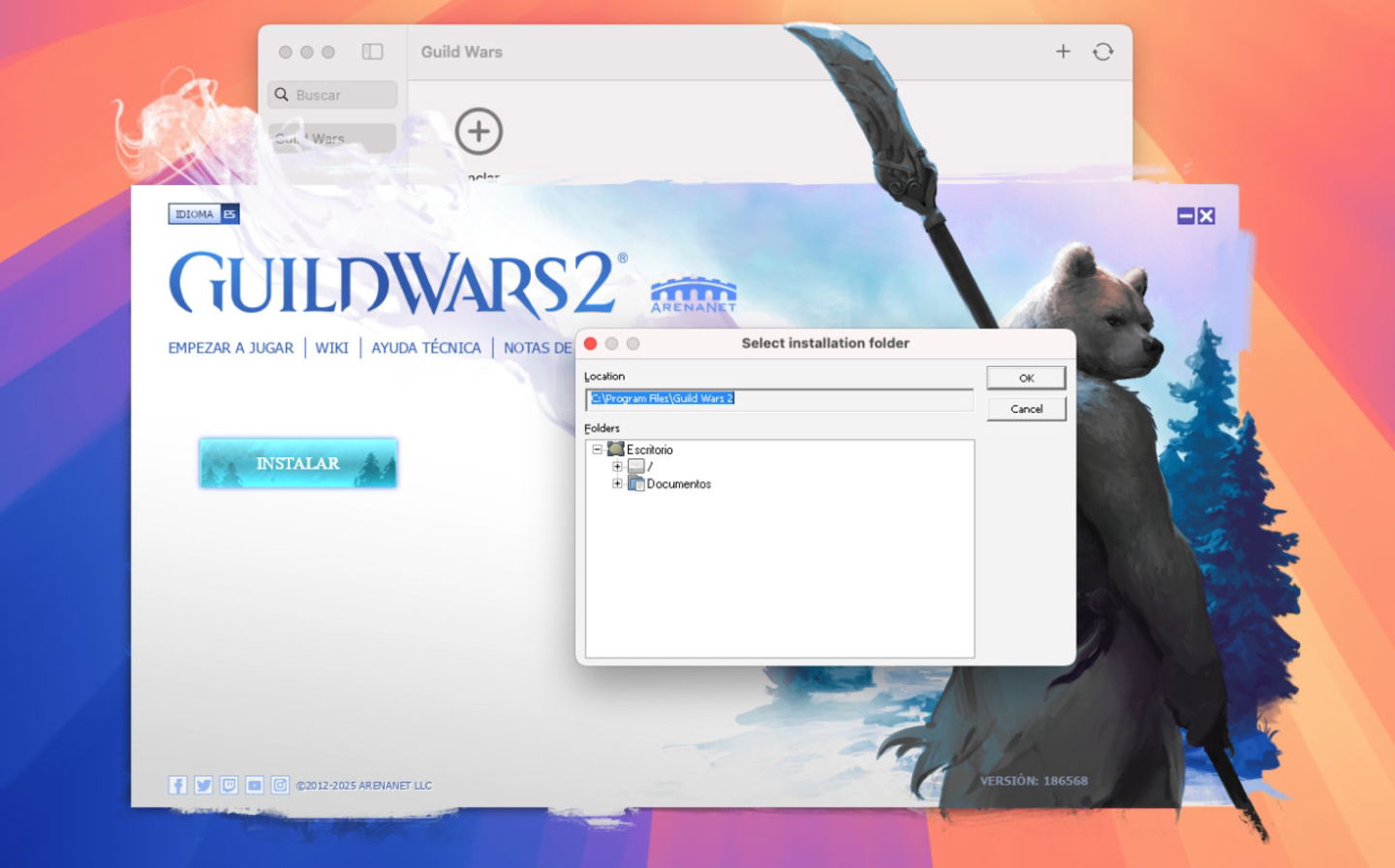
Ruta de instalación por defecto
Antes de empezar la instalación te pedirá la ruta/carpeta. Aquí te aconsejo que dejes la que viene por defecto. Simplemente, pulsa el botón OK.
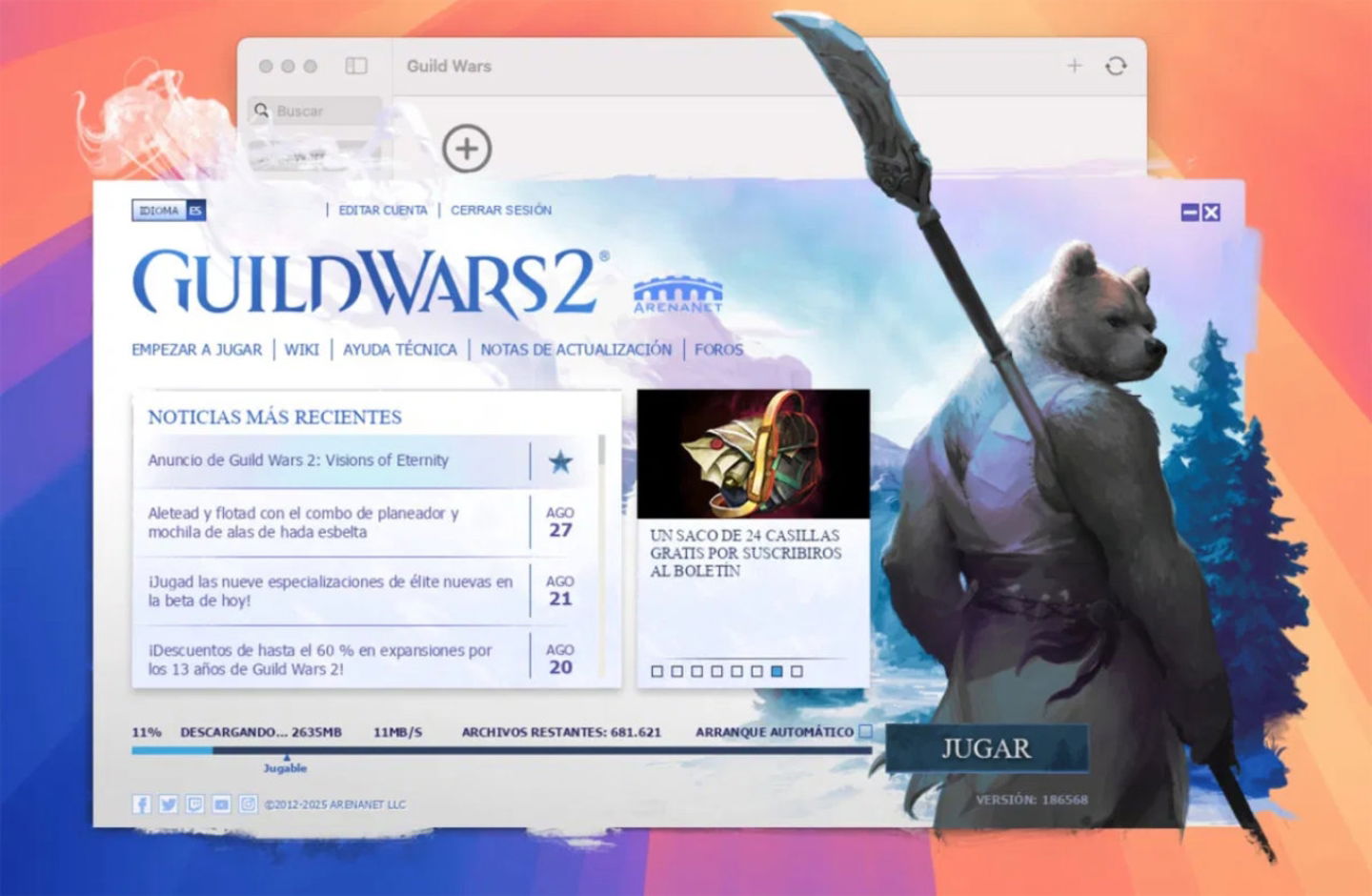
Proceso de descarga de Guild Wars 2
Una vez comience la descarga del juego solo tienes que esperar a que finalice. Aquí todo depende de la velocidad de tu conexión a Internet.
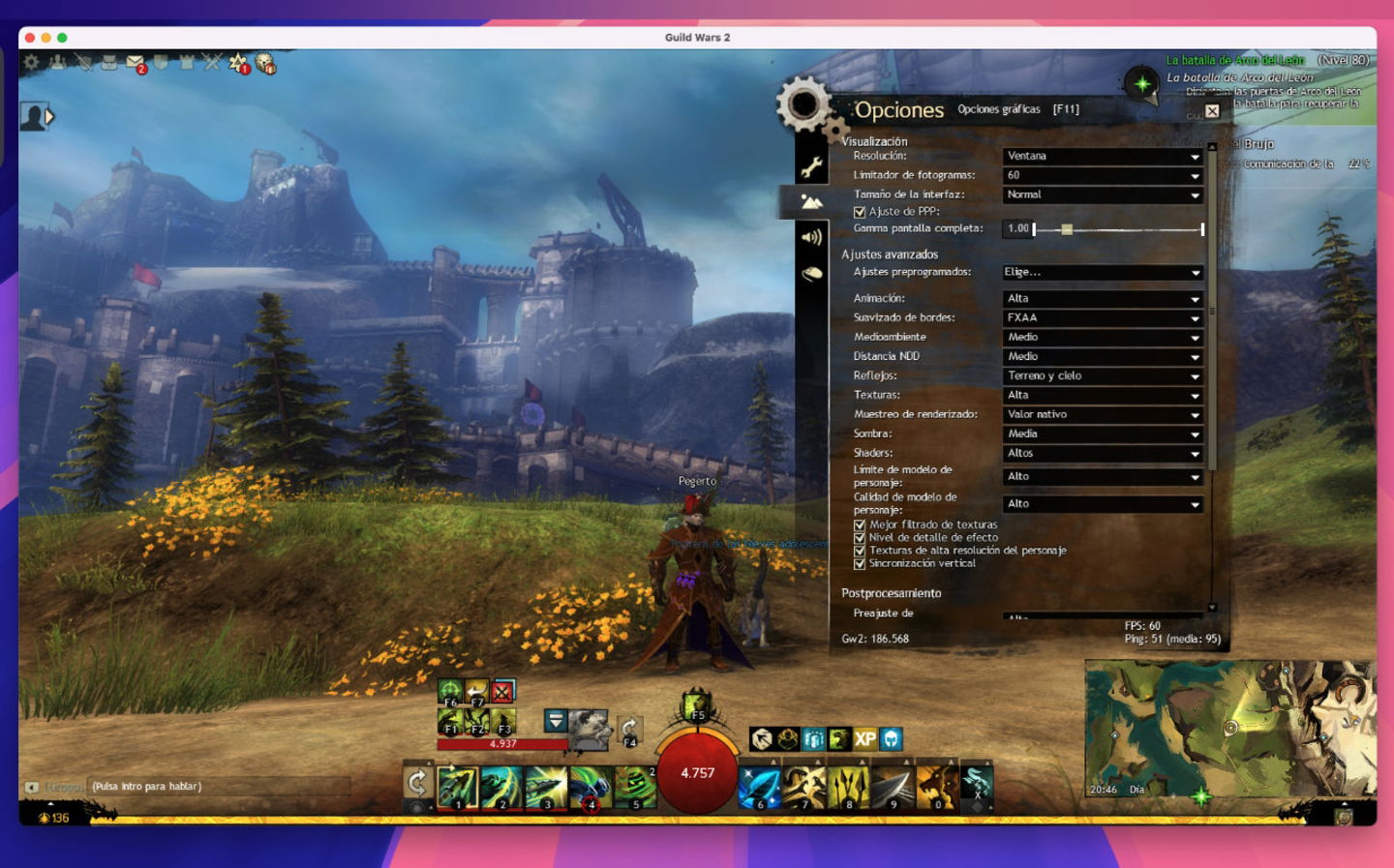
Captura de pantalla de Guild Wars 2 corriendo en un Mac con chip M4
Una vez descargado el juego, solo tienes que iniciar sesión con tu cuenta y hacer clic en Jugar.
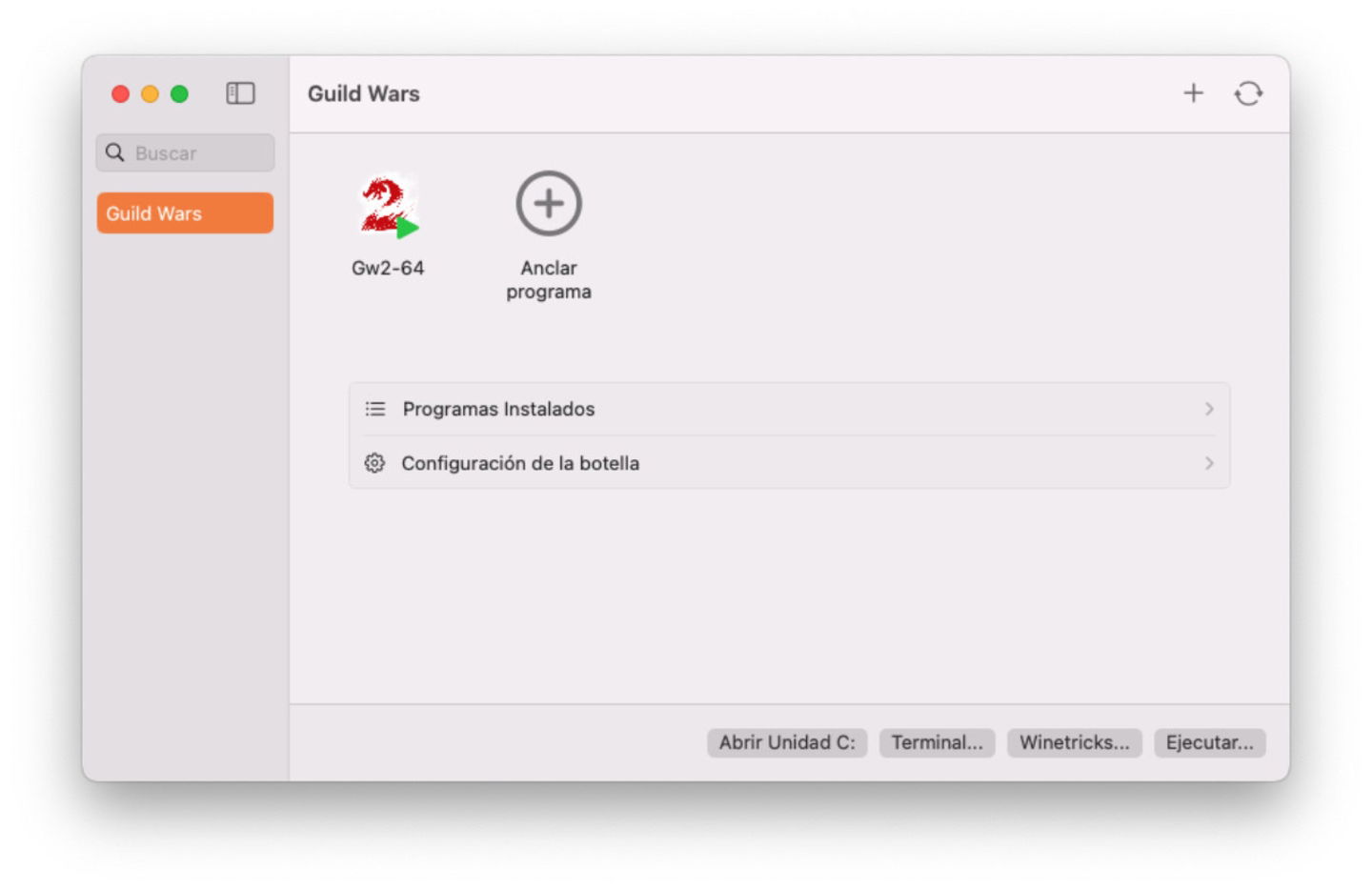
Una vez instalado el juego, para iniciarlo solo hay que hacer clic en su icono
A partir de ahora, siempre que quieras jugar a Guild Wars 2 solo tendrás que abrir Whisky y hacer clic en el icono del juego para iniciarlo.
En cuanto al rendimiento, lo probé en mi Mac mini con chip M4 (modelo base) y me sorprendió gratamente: el juego se mueve mucho mejor de lo que esperaba. Puedo jugar a la resolución nativa de mi monitor (2.560 x 1.080 píxeles) y a una tasa de 60 fotogramas por segundo estables (sincronización vertical activada). Eso sí, tuve que bajar algunos ajustes gráficos a calidad media, aunque la mayoría los dejé en alto.
Puedes seguir a iPadizate en Facebook, WhatsApp, Twitter (X) o consultar nuestro canal de Telegram para estar al día con las últimas noticias de tecnología.